Разблокируйте все свои iPhone/iPod/iPad, удалив пароль и полностью удалив Apple ID.
3 простых способа отключить экранное время без пароля на iPhone 17
Функция «Экранное время» на iPhone действительно полезна, позволяя контролировать использование iPhone вашим ребёнком. Но что делать, если вы хотите отключить «Экранное время» во время отпуска и забыли пароль? Многие из вас сталкивались с такой проблемой, поскольку редко используют пароль для разблокировки устройства. Эта проблема может вас раздражать. Поэтому, чтобы помочь вам, эта статья предлагает три эффективных способа… как отключить Экранное время с паролем/без него на iPhone 17. Так что, не откладывая, начинайте изучать их прямо сейчас!
Список гидов
Лучший способ отключить экранное время без пароля [без потери данных] Как отключить экранное время без пароля с помощью сброса настроек Бонусные советы о том, как отключить экранное время на iPhone с помощью пароля Часто задаваемые вопросы о том, как отключить экранное время с паролем или без негоЛучший способ отключить экранное время без пароля [без потери данных]
Первый способ показать вам, как отключить Экранное время на вашем iPhone, — это воспользоваться профессиональным 4Easysoft разблокировка iPhone инструмент. Этот инструмент может снять ограничения Screen Time без необходимости ввода забытого пароля и без потери данных. Более того, вы можете использовать его на многих версиях iPhone, от последней 15/14 до самой старой 7/6. Он также может разблокировать iPhone без пароля Face IDПродолжайте читать, чтобы узнать, как отключить функцию «Экранное время» без пароля на iPhone/iPad.
Как отключить экранное время без пароля с помощью 4Easysoft iPhone Unlocker:
Шаг 1Скачайте и установите программу 4Easysoft iPhone Unlocker на свой компьютер Windows или Mac. После этого запустите программу, нажмите кнопку «Экранное время» в интерфейсе, подключите компьютер к iPhone через USB-кабель и нажмите кнопку «Доверять» на iPhone 17.
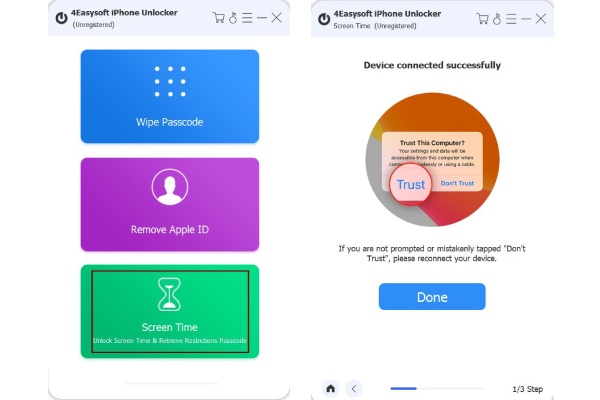
Шаг 2Далее, если вы используете iPhone под управлением iOS 12 или более поздней версии, нажмите кнопку «Пуск», чтобы начать процесс удаления Экранного времени.
В противном случае, если вы используете более старую версию iPhone, вы можете восстановить забытый пароль только на своем конце. Убедитесь, что резервная копия iTunes не зашифрована, затем нажмите кнопку «Старт», чтобы начать восстановление пароля экранного времени вашего iPhone.
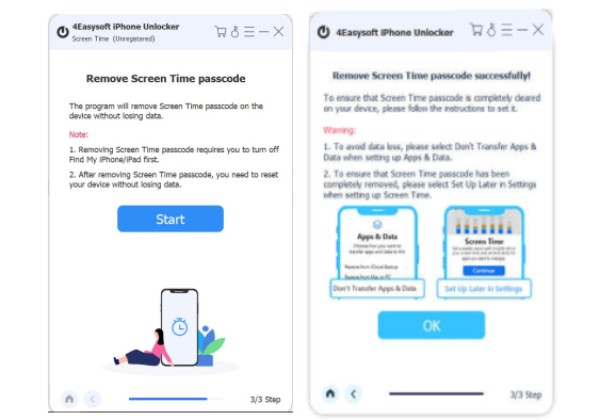
Шаг 3Подождите, пока инструмент завершит указанные процессы, и как только это будет сделано, вы сможете использовать свой iPhone, не беспокоясь об ограничении Screen Time и пароле. Вот и все! Это простой способ отключить Screen Time на iPhone с помощью этого мощного инструмента!
Как отключить экранное время без пароля с помощью сброса настроек
Помимо использования усовершенствованного iPhone Unlocker для отключения функции Screen Time на iPhone, вы также можете сбросить настройки iPhone, чтобы снять ограничения Screen Time, когда вы забыть пароль Экранного времени. Однако это решение приведет к удалению части сохраненного на вашем устройстве контента и потере данных.
Шаг 1Подключите свое устройство iPhone к компьютеру с помощью USB-кабеля и запустите последнюю версию iTunes на своем Windows/Mac.
Шаг 2Затем нажмите вкладку «Обзор», перейдите в левую часть параметров iTunes и нажмите кнопку «Восстановить iPhone». Вы должны подтвердить это во всплывающем окне.
Шаг 3После того, как ваше устройство завершит сброс, вам удастся отключить Screen Time без пароля. Теперь вы можете настроить свой iPhone как новое устройство и не включать тайм-аут экрана.
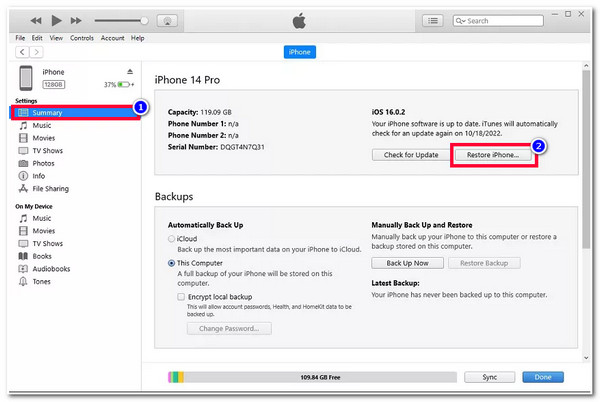
Бонусные советы о том, как отключить экранное время на iPhone с помощью пароля
В противном случае, если вы знаете пароль вашего Экранного времени и просто не знаете, как его отключить, то вот шаги, показывающие вам, как отключить Экранное время на вашем iPhone с помощью пароля! Изучите это сейчас.
Шаг 1Откройте приложение «Настройки» на iPhone 17 и нажмите кнопку «Экранное время» в списке параметров.
Шаг 2Затем прокрутите вниз и нажмите кнопку «Отключить экранное время», а затем введите свой пароль. После этого ваше экранное время будет автоматически удалено, и вы сможете использовать свой iPhone без каких-либо ограничений.
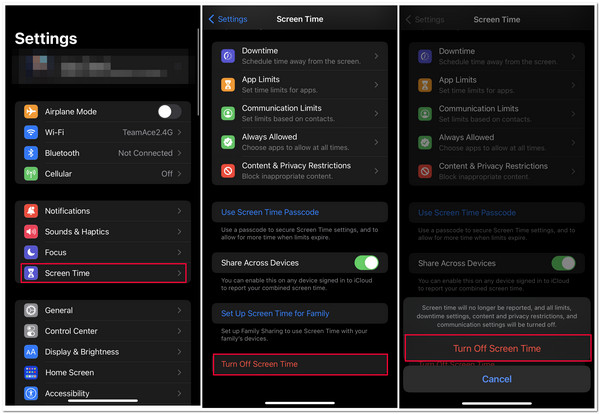
Часто задаваемые вопросы о том, как отключить экранное время с паролем или без него
-
Как отключить Экранное время на Mac с помощью пароля?
Чтобы отключить Screen Time на Mac с помощью пароля, перейдите в «Системные настройки» и нажмите кнопку «Screen Time» в раскрывающемся меню. Затем прокрутите вниз, нажмите кнопку выключения экрана, введите свой пароль и подождите, пока ваш iPhone отключит функцию Screen Time.
-
Почему мой iPhone автоматически блокируется после неудачных попыток ввода пароля Экранного времени?
Это означает, что вы должны были ввести неправильный пароль 10 раз. После этого ваш iPhone автоматически заблокирует вас или удалит некоторые из ваших текущих данных. Вы можете подождать, пока снова не сможете использовать свое устройство, и использовать 4Easysoft iPhone Unlocker, чтобы удалить пароль Screen Time.
-
Можно ли отключить функцию экранного времени на других устройствах iOS?
Да, можно! Это возможно, если вы используете один и тот же Apple ID на всех устройствах iOS. Вы можете включить опцию «Поделиться на всех устройствах», и все устройства iOS, использующие один и тот же ID, автоматически обновят код доступа Screen Time или отключат Screen Time.
Заключение
Вот и всё! Вот три эффективных способа, как отключить Экранное время с паролем или без него на iPhone. Благодаря этим эффективным способам вы теперь можете отключить функцию «Экранное время» с паролем или без него и наслаждаться использованием iPhone без каких-либо ограничений. Если вы ищете способ отключить функцию «Экранное время» без потери данных, то… 4Easysoft разблокировка iPhone tool — это то, что вы ищете! Всего за несколько щелчков мыши вы можете эффективно и без потери данных снять ограничения экранного времени вашего iPhone!
100% Безопасный
100% Безопасный



